Het zoeken naar een specifieke video op Twitter voelt soms alsof je in een overvolle bioscoopzaal na de film dat ene verdwaalde popcornkorreltje probeert te vinden—er gebeurt zóveel tegelijk en alles schiet razendsnel voorbij. Als iemand die veel bezig is met automatisering en online research, weet ik hoe waardevol Twitter-video’s kunnen zijn voor marketeers, onderzoekers of iedereen die trends wil spotten. Maar met miljoenen tweets (en miljarden video’s) die dagelijks langskomen, hoe vind je nou precies die ene video die je zoekt—zonder dat je je hele middag kwijt bent aan eindeloos scrollen?
In deze gids neem ik je stap voor stap mee. Of je nu op zoek bent naar het laatste nieuws, virale memes of branche-inzichten, je leert hoe je video’s op Twitter vindt met de standaard zoekopties én met geavanceerde methodes—waaronder hoe je , onze AI-webscraper, inzet om je zoektocht te automatiseren en te structureren. Samen maken we van de stortvloed aan Twitter-video’s een overzichtelijke stroom.
Waarom Twitter een goudmijn is voor video’s
Twitter (of X, als je de nieuwe naam volgt) is allang niet meer alleen de plek voor snelle meningen en trending hashtags—het is wereldwijd een van de grootste platforms voor video’s. Met en meer dan is het hét realtime platform voor wat er overal gebeurt. En het groeit nog steeds: in 2024 keken Twitter-gebruikers samen —dat is 40% meer dan het jaar ervoor.
Waarom is dit zo belangrijk voor marketeers en bedrijven? Omdat video’s op Twitter niet alleen talrijk zijn, maar ook super aantrekkelijk. Tweets met video’s krijgen dan tweets zonder video, en . Of het nu gaat om breaking news, een productlancering of een meme—Twitter is vaak de eerste plek waar deze video’s opduiken en viral gaan.
Voor iedereen die trends wil volgen, campagnes runt of gewoon bij wil blijven, is het kunnen vinden en analyseren van Twitter-video’s een groot voordeel. Maar met zoveel content heb je slimme strategieën en tools nodig om door de ruis heen te prikken.
De basis: Video’s vinden op Twitter met de standaard zoekfunctie
We beginnen bij het begin: de zoekbalk van Twitter. Dit is de snelste manier om te starten, zowel in de app als op de website.
Stappenplan: Zoeken met de Mediafilter van Twitter
- Typ je zoekwoorden. Gebruik relevante trefwoorden, zinnen of hashtags voor de video die je zoekt. Bijvoorbeeld:
grappige kattenvideoof#productlancering. - Druk op Enter. Je krijgt nu een mix van top-tweets, recente tweets, accounts, foto’s en meer.
- Klik op het tabblad “Media”. Hiermee filter je alleen tweets met afbeeldingen of video’s. Video’s herken je aan het afspeelicoon of een videominiatuur.
Met deze simpele truc hoef je niet meer door eindeloze teksttweets te scrollen. Zoek bijvoorbeeld op #CES2025 en klik op “Media” om direct alle video’s en foto’s van de Consumer Electronics Show te zien.
Slim zoeken met keywords en hashtags
Wil je nog gerichter zoeken? Probeer dan het volgende:
- Gebruik relevante hashtags. Weet je het event of de trend? Gebruik de hashtag (bijv.
#MarketingWorld2025). Zo vind je sneller gerelateerde video’s. - Voeg het woord “video” toe aan je zoekopdracht. Veel gebruikers noemen “video” in hun tweet.
voetbal doelpunt videolevert vaak betere resultaten op dan alleenvoetbal doelpunt. - Gebruik aanhalingstekens voor exacte zinnen. Weet je de precieze tekst? Zet deze tussen quotes:
"Mars rover" video landing. - Zoek op specifieke accounts. Weet je wie de video plaatste? Zoek dan op
from:@NASA Mars videoom video’s van NASA over Mars te vinden.
Combineer deze tips met de Mediafilter voor nog betere resultaten. Meer weten? Check .
Nauwkeuriger zoeken: Twitter geavanceerd zoeken voor video’s
Wil je echt tot in detail zoeken—bijvoorbeeld alle video’s van een bepaald event, locatie of gebruiker—dan is de Geavanceerde Zoekfunctie van Twitter ideaal.
Zo open je Twitter Geavanceerd Zoeken:
- Ga naar (of ) als je bent ingelogd.
- Of klik na een gewone zoekopdracht op het menu met drie puntjes bovenaan en kies “Geavanceerd zoeken”.
Belangrijkste functies van Geavanceerd Zoeken:
- Woorden: Zoek op exacte zinnen, sluit woorden uit of gebruik operators zoals
filter:videosom alleen tweets met video’s te tonen. - Accounts: Beperk de resultaten tot tweets van, naar of over specifieke gebruikers.
- Engagement: Stel een minimum aantal likes, reacties of retweets in om virale video’s te vinden.
- Datums: Zoek tweets uit een specifieke periode.
- Locatie: Gebruik
near:enwithin:om tweets uit een bepaalde plaats te vinden (bijv.near:"Amsterdam" within:5mi filter:videos).
Voorbeeld van een geavanceerde zoekopdracht:
- Om virale video’s over een nieuwe telefoon te vinden:
"Galaxy S30" filter:videos min_retweets:1000 - Om video’s van een specifiek event te vinden:
#CES2025 filter:videos since:2025-01-01 until:2025-01-31
Meer weten? Lees .
Filteren op datum, locatie en meer
Geavanceerde filters zijn onmisbaar voor marketeers en onderzoekers:
- Datumfilters: Vind video’s van een bepaald event of campagneperiode.
- Locatiefilters: Ontdek video’s die in een specifieke stad of regio zijn geplaatst.
- Engagementfilters: Focus op de populairste of meest gedeelde video’s.
Stel, je wilt klantreacties op een productlancering in Amsterdam analyseren, dan kun je zoeken op:
JouwMerk filter:videos near:"Amsterdam" since:2025-03-01 until:2025-03-07 min_faves:100
Zo krijg je alleen de meest relevante video-tweets uit die tijd en plaats.
Je zoektocht versnellen: Twitter-video’s vinden en ordenen met Thunderbit
Wil je je zoektocht echt automatiseren? Zelfs met alle zoekopties van Twitter blijft het handmatig verzamelen en ordenen van video-tweets—zeker als het er veel zijn—een tijdrovende klus. Hier komt om de hoek kijken.
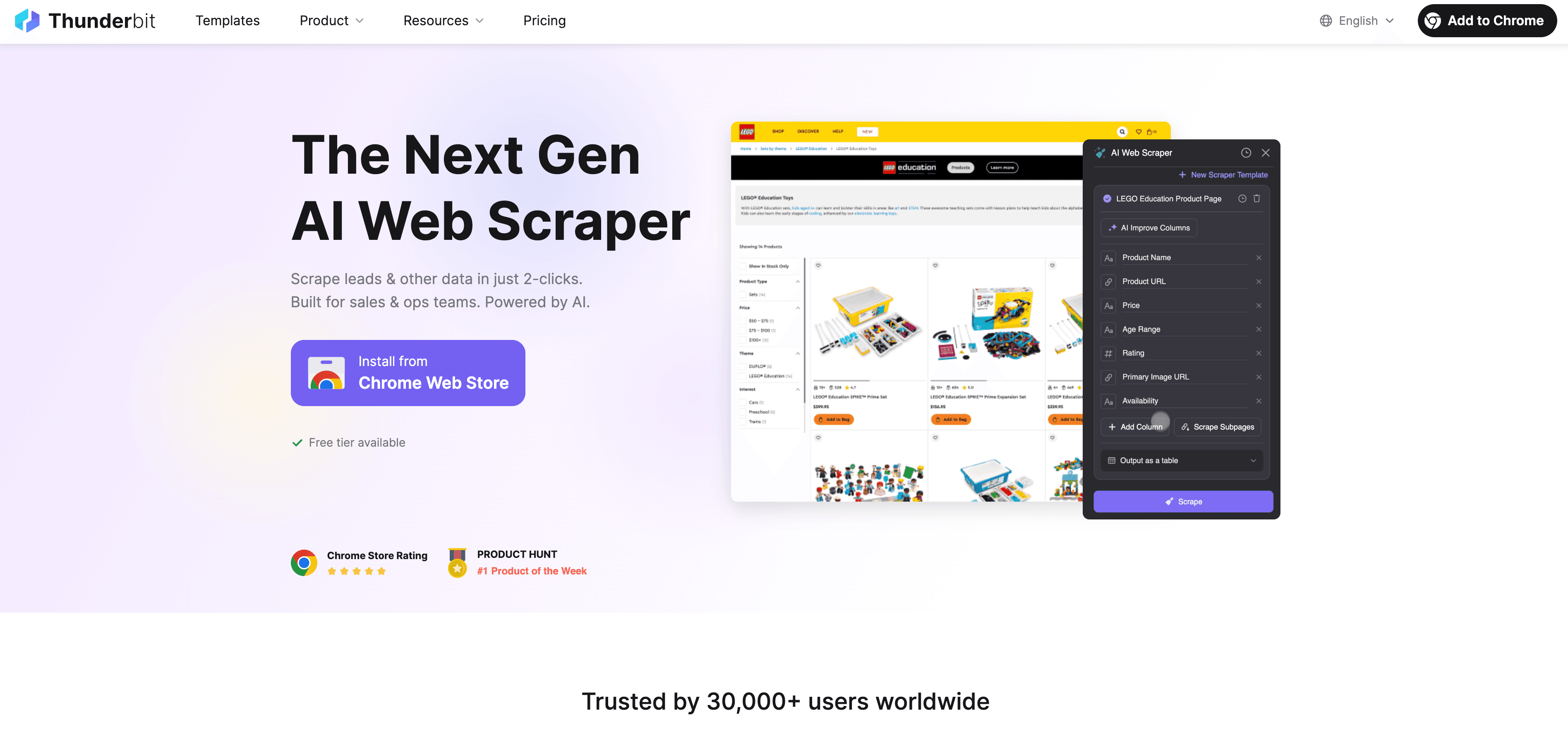
Thunderbit is een AI-webscraper (beschikbaar als ) waarmee je video-tweets en bijbehorende gegevens van Twitter-pagina’s in een paar klikken kunt verzamelen. Zie het als je AI-assistent voor webresearch: Thunderbit leest de pagina, herkent relevante data (zoals tweettekst, video-URL, likes, retweets, enzovoort) en zet alles overzichtelijk in een tabel die je kunt exporteren naar Excel, Google Sheets, Notion of Airtable.
Stappenplan: Video-tweets extracten met Thunderbit
Zo gebruik ik Thunderbit om Twitter-video’s te verzamelen:
- Ga naar de Twitter-pagina die je wilt scrapen. Dit kan een zoekresultaat zijn (met
filter:videos), een hashtag-feed of het Media-tabblad van een gebruiker. - Open de Thunderbit-extensie. Klik op het Thunderbit-icoon in je browser.
- Klik op “AI Suggest Fields”. Thunderbit’s AI scant de pagina en stelt kolommen voor zoals Tweettekst, Gebruikersnaam, Datum, Video-URL, Likes, Retweets, enzovoort.
- Controleer of pas velden aan. Je kunt kolommen hernoemen, toevoegen of verwijderen. Wil je de videominiatuur of directe videolink? Thunderbit haalt deze meestal automatisch op, maar je kunt ook eigen instructies toevoegen.
- Klik op “Scrape”. Thunderbit haalt alle geladen tweets op—en regelt automatisch paginering en oneindig scrollen. Voor grote klussen kan het verwerken.
- Exporteer je data. Klaar? Exporteer je resultaten met één klik naar Excel, Google Sheets, Notion of Airtable. Geen extra kosten, geen gedoe.
Tip: Wil je nog meer details (zoals video’s in hoge resolutie of het aantal reacties)? Gebruik dan Thunderbit’s “Subpage Scraping” om elke tweet afzonderlijk te bezoeken en je tabel te verrijken.
Video-data organiseren en analyseren
Met je video-tweets in een spreadsheet kun je:
- Sorteren op likes of retweets om te zien welke video’s het populairst zijn.
- Filteren op datum of trefwoord om trends in de tijd te analyseren.
- Video’s taggen of categoriseren (bijv. promotie, review, meme) voor diepere inzichten.
Deze gestructureerde aanpak maakt van een chaotische Twitter-feed bruikbare data voor marketing, onderzoek of concurrentieanalyse. Zo kun je bijvoorbeeld ontdekken dat unboxing-video’s van je product pieken na een lancering, of dat concurrenten vooral in het weekend veel views krijgen op hun promo-video’s.
Pro tips: Geavanceerde videozoekstrategieën
Wil je echt alles uit je zoekopdrachten halen? Hier zijn wat geavanceerde trucs die ik zelf gebruik:
- Gebruik zoekoperators: Typ direct in de zoekbalk
filter:videos,from:,since:,min_retweets:ennear:voor nauwkeurige resultaten. - Combineer logica: Gebruik AND, OR en NOT (minteken) om zoekopdrachten te verfijnen. Bijvoorbeeld:
"Tesla" OR "Elon Musk" filter:videos -SpaceX since:2025-01-01 - Scrape het Media-tabblad van gebruikers: Ga naar het profiel van een concurrent, klik op “Media” en gebruik Thunderbit om al hun video-tweets in één keer te verzamelen.
- Reverse search: Heb je een videofragment? Maak een screenshot en gebruik Google Lens om de originele tweet te vinden.
Door deze tactieken te combineren met de automatisering van Thunderbit bouw je eenvoudig een actuele database van Twitter-video’s—zonder dat je je weekend hoeft op te offeren aan scrollen.
Waarom video’s op Twitter belangrijk zijn voor marketeers en bedrijven
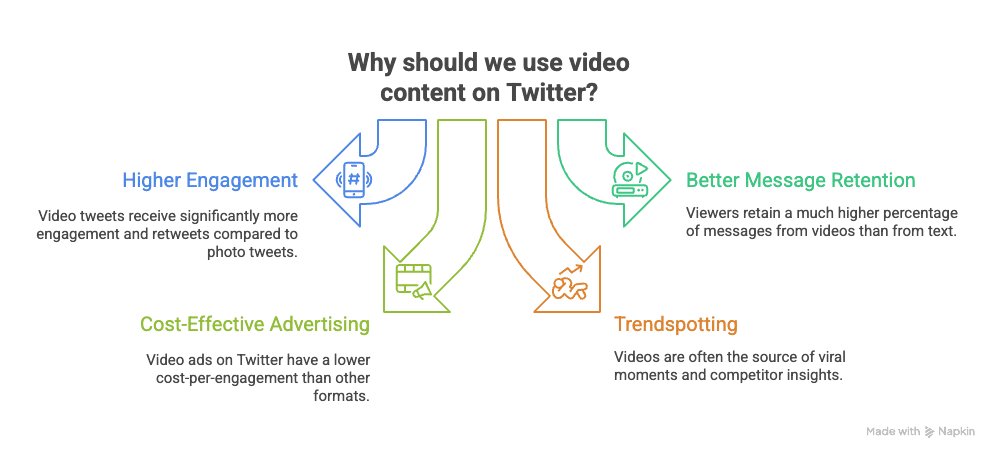
Laten we eerlijk zijn: video is niet zomaar een contentvorm op Twitter—het is dé manier om op te vallen. Waarom?
- Meer interactie: Tweets met video krijgen en zijn dan tweets met alleen foto’s.
- Boodschap blijft beter hangen: Kijkers onthouden als ze een video zien, tegenover slechts 10% bij tekst.
- Goedkope advertenties: Twitter video-advertenties hebben dan andere advertentieformaten.
- Trends en social listening: Virale momenten, klantreviews en campagnes van concurrenten beginnen vaak als video op Twitter. Als je ze niet volgt, mis je kansen.
Door efficiënt Twitter-video’s te vinden en te analyseren, kun je trends vroeg signaleren, campagnes meten en ontdekken wat echt aanslaat bij je doelgroep.
Thunderbit: jouw partner voor slimmer Twitter video-onderzoek
Waarom is mijn favoriete tool voor Twitter-video’s zoeken?
- Supersimpel in gebruik: Geen code, geen installatie—gewoon “AI Suggest Fields” en “Scrape”.
- AI-veldherkenning: Thunderbit begrijpt automatisch de structuur van Twitter-pagina’s en stelt de beste kolommen voor.
- Regelt paginering en subpagina’s: Scrape honderden of duizenden tweets, zelfs bij oneindig scrollen of meerdere pagina’s.
- Gratis en flexibel exporteren: Stuur je data naar Excel, Google Sheets, Notion of Airtable—zonder extra kosten.
- Herbruikbare sjablonen: Sla je scraping-instellingen op voor toekomstige projecten of terugkerend onderzoek.
In vergelijking met handmatig zoeken of traditionele scrapers bespaart Thunderbit uren werk en levert het schonere, bruikbare data op. Zoals een gebruiker zegt: “Ik hoef maar twee keer te klikken en de data staat direct klaar” ().
| Methode | Insteltijd | Technische kennis | Regelt paginering | Makkelijk exporteren | AI-veldherkenning | Inplannen |
|---|---|---|---|---|---|---|
| Handmatig zoeken | Hoog | Geen | Nee | Nee | Nee | Nee |
| Traditionele scraper | Gemiddeld | Hoog | Soms | Soms | Nee | Zelden |
| Thunderbit | Laag | Geen | Ja | Ja | Ja | Ja |
Samenvatting & belangrijkste tips
Video’s vinden op Twitter hoeft geen onmogelijke opgave te zijn. Mijn advies:
- Begin met de standaard zoekfunctie en Mediafilter voor snelle resultaten.
- Gebruik keywords, hashtags en geavanceerde zoekoperators om je zoekopdracht te verfijnen.
- Maak gebruik van Thunderbit om het verzamelen, ordenen en analyseren van video-tweets te automatiseren—vooral bij grote of terugkerende onderzoeken.
- Exporteer en analyseer je data om trends te ontdekken, engagement te meten en je marketing- of onderzoeksstrategie te verbeteren.
Wil je tijd besparen en meer halen uit Twitter-video’s? en probeer het gratis. Meer tips over webscraping, automatisering en digitaal onderzoek vind je op de .
Veel succes met zoeken—en wie weet is jouw volgende virale ontdekking maar één klik verwijderd.
Veelgestelde vragen
1. Hoe vind ik alleen video-tweets op Twitter?
Gebruik de zoekbalk met je trefwoorden en klik daarna op het tabblad “Media” om alleen tweets met afbeeldingen of video’s te zien. Voor nog meer precisie voeg je filter:videos toe aan je zoekopdracht of gebruik je Geavanceerd Zoeken.
2. Wat zijn de beste keywords of hashtags om video’s te vinden?
Voeg het woord “video” toe aan je zoekopdracht, gebruik relevante hashtags (zoals event- of campagnetags) en probeer veelgebruikte termen als “trailer”, “demo” of “live”. Bijvoorbeeld: #JouwMerk video unboxing.
3. Hoe helpt Thunderbit bij het vinden van Twitter-video’s?
Thunderbit is een AI-webscraper die video-tweets—waaronder tekst, video-URL’s, engagementstatistieken en meer—van Twitter-pagina’s kan verzamelen. Deze data wordt overzichtelijk in een tabel gezet die je kunt exporteren naar Excel, Google Sheets, Notion of Airtable.
4. Kan ik het zoeken of exporteren van video’s op Twitter automatiseren?
Je kunt eenvoudig opgeslagen scraping-sjablonen opnieuw gebruiken voor je favoriete Twitter-zoekopdrachten of profielen, wanneer je maar wilt.
5. Waarom zijn video’s op Twitter zo belangrijk voor marketeers en bedrijven?
Video-tweets krijgen 10× meer interactie, worden vaker gedeeld en helpen merken om hun verhaal krachtiger te vertellen. Efficiënt video’s vinden ondersteunt social listening, campagne-analyse en trendonderzoek—en geeft je een voorsprong in de snelle wereld van Twitter.
Meer weten: